win10添加信任软件 Win10如何将应用程序添加到信任列表的操作步骤
更新时间:2023-10-04 12:48:24作者:xiaoliu
win10添加信任软件,在Win10操作系统中,我们常常会遇到一些应用程序需要添加到信任列表的情况,添加信任软件可以帮助我们提高系统的安全性,确保我们的计算机能够正常运行,并且保护我们的个人信息不被恶意程序侵害。Win10如何将应用程序添加到信任列表呢?下面就让我们一起来了解一下具体的操作步骤。
具体方法:
1.首先打开win10的系统设置,找到更新和安全。
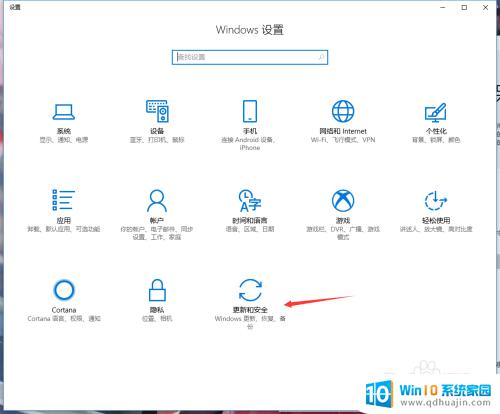
2.然后点击WindowsDefender选项,再点击打开WindowsDefender安全中心。打开安全中心。
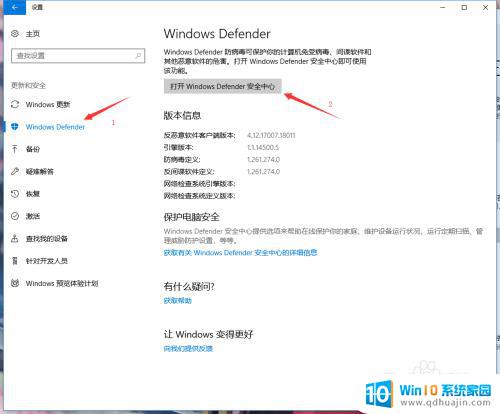
3.然后点击病毒威胁防护的设置选项
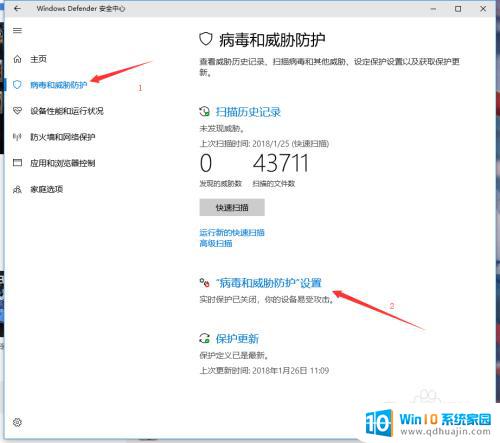
4.下拉找到添加和删除排除项,并点击进去
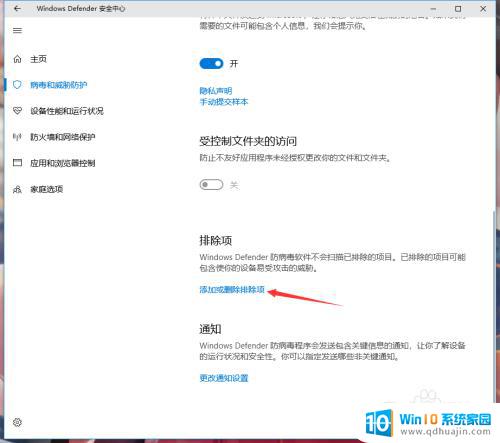
5.然后就看到了添加排除项,下面就可以找到自己下载的软件,然后添加进去即可
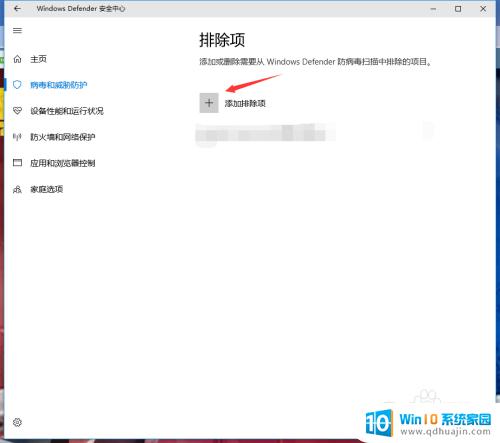
6.添加文件,找到桌面的文件快捷键即可
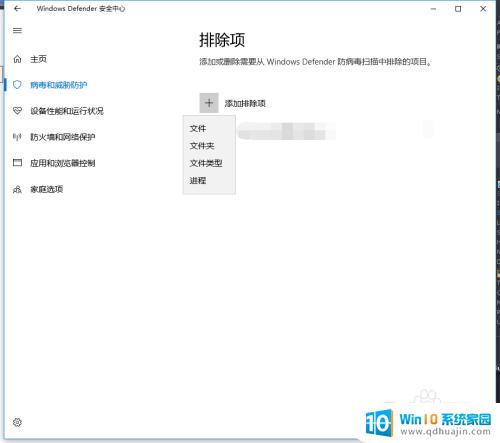
以上就是Win10添加信任软件的全部内容,如果出现此类问题,可以根据本文中的方法尝试解决,希望本文对大家有所帮助。





